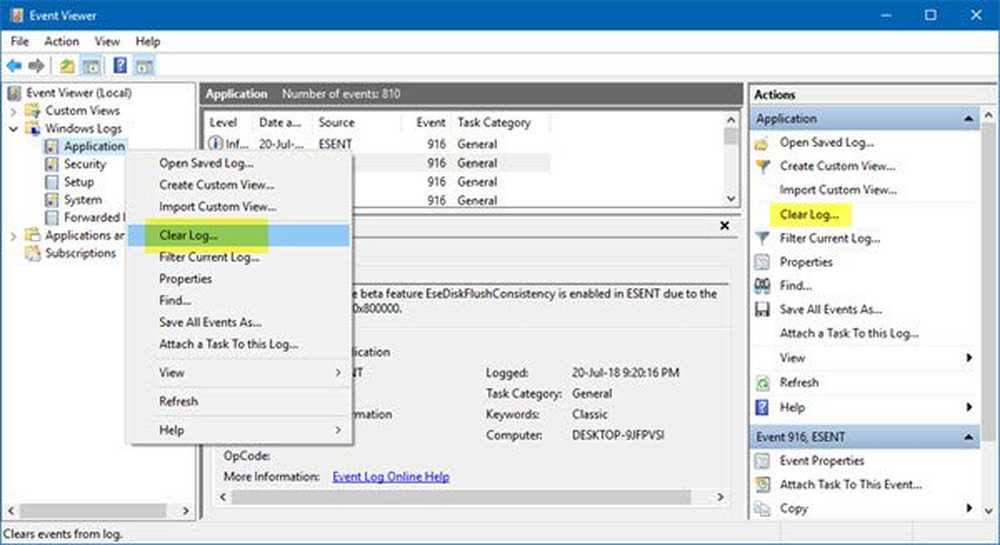Come cancellare la cache, la cronologia e i cookie del browser Google Chrome per dispositivi mobili su iOS

Cancella la cache e la cronologia di Google Chrome per dispositivi mobili su iOS - iPhone e iPad - Aggiornati
Passaggio 1 Apri Google Chrome sul tuo iPhone o iPad e tocca Opzioni
Passaggio 2 Toccare impostazioni
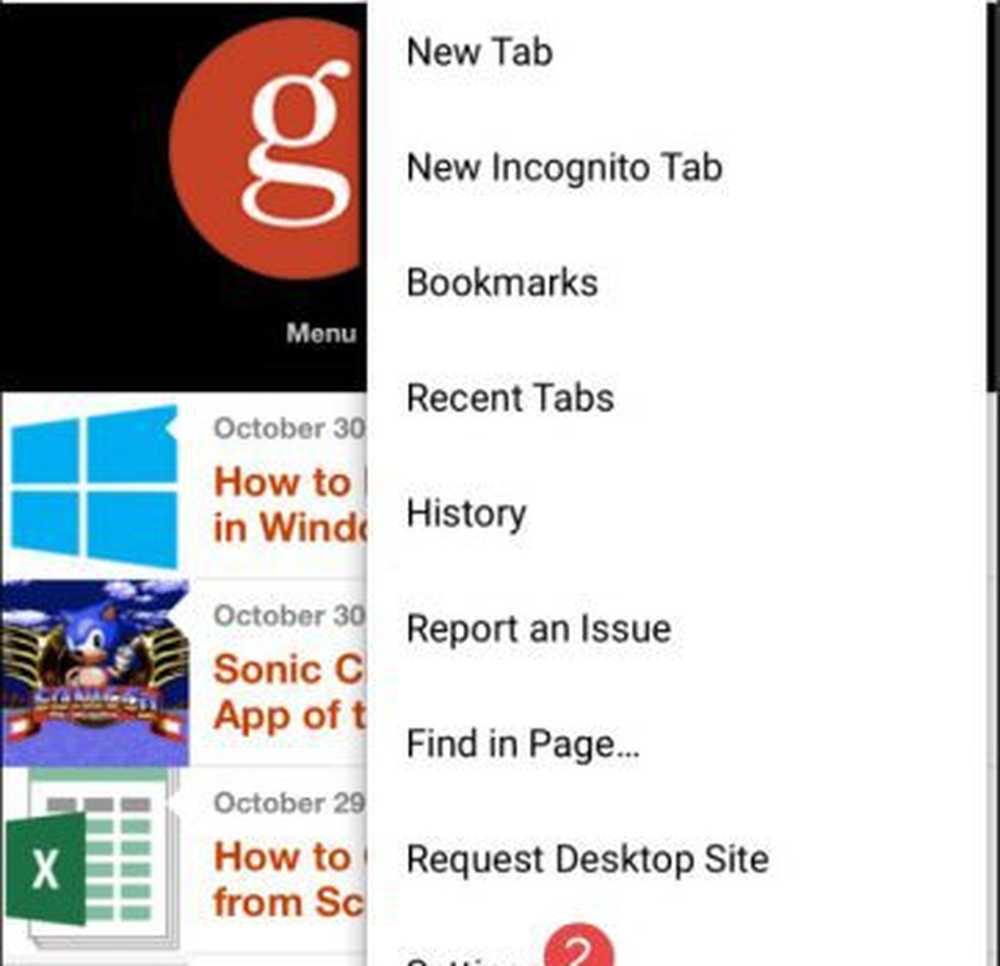
Passaggio 3: scorrere verso il basso e toccare vita privata.
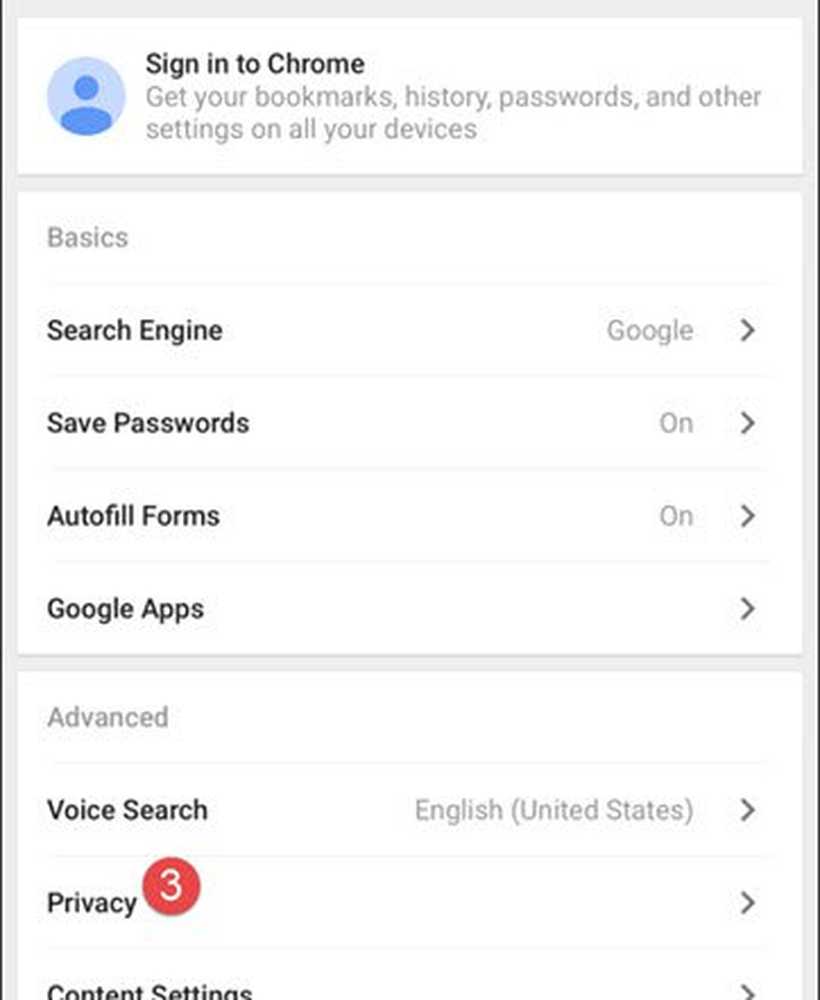
Passaggio 4: toccare Cancella dati di navigazione.
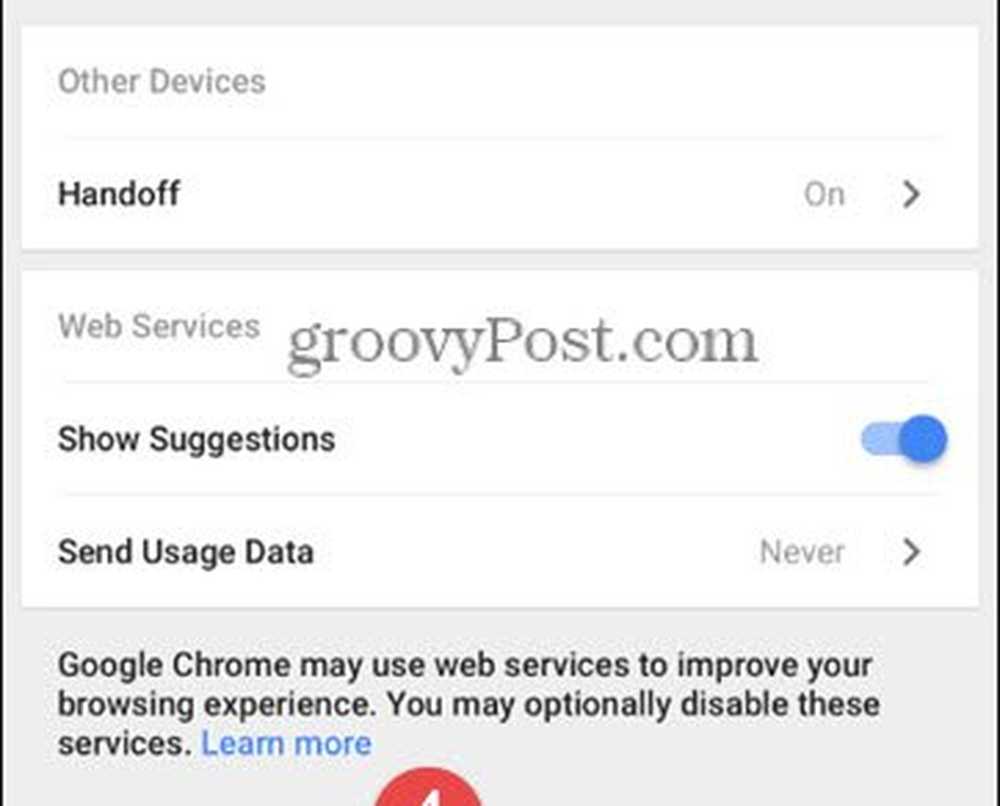
Passaggio 5: selezionare i dati di navigazione da cancellare (cronologia di navigazione, cookie, dati del sito, immagini memorizzate nella cache e file), quindi toccare Cancella dati di navigazione.
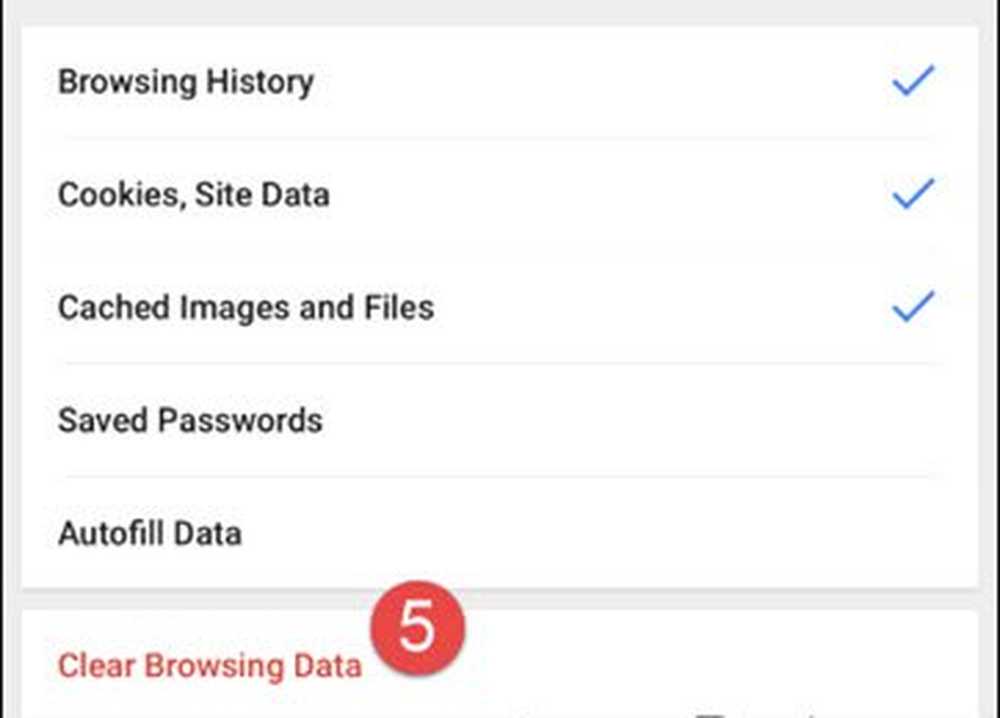
Passaggio 6: toccare Cancella dati di navigazione di nuovo per confermare la tua selezione.
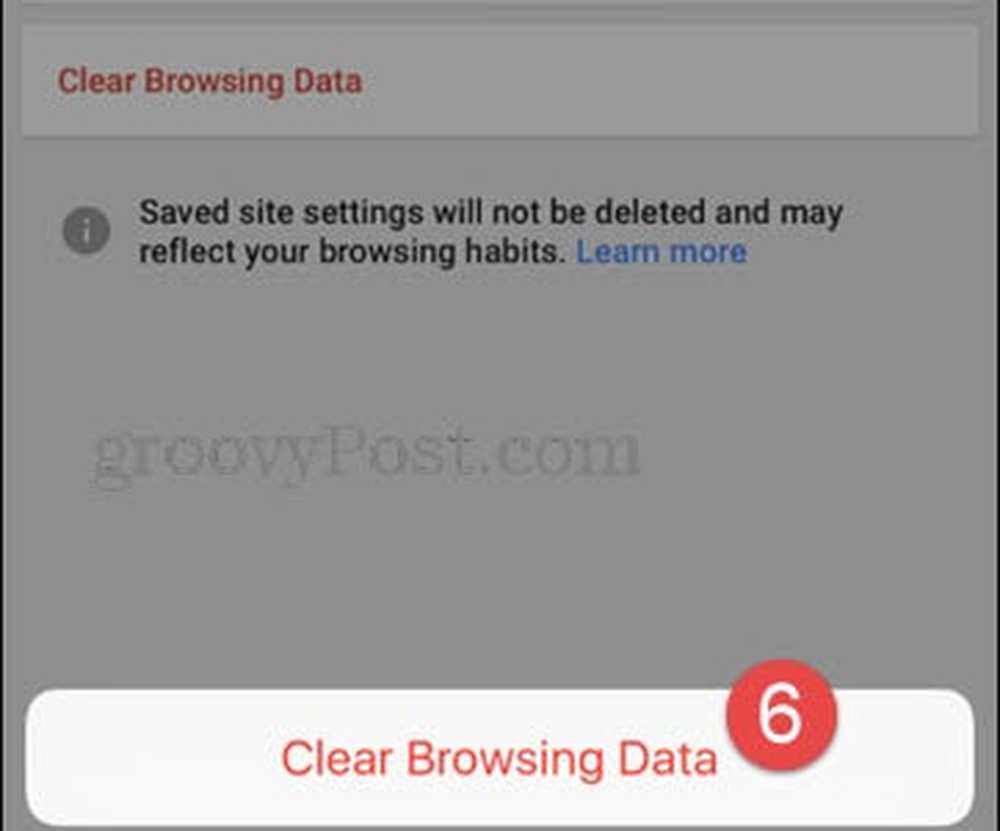
Fatto!
Come la maggior parte delle cose, semplice una volta che sai dove guardare.